管理者がアプリケーションのインストール通知でインストールした場合と、MDM で管理されたアプリとしてインストールした場合は、CLOMO PANEL よりアプリをアンインストールすることができます。
目次
個別のデバイスへ実行
1. CLOMO PANEL にログイン後、[ Devices ] をクリックします。
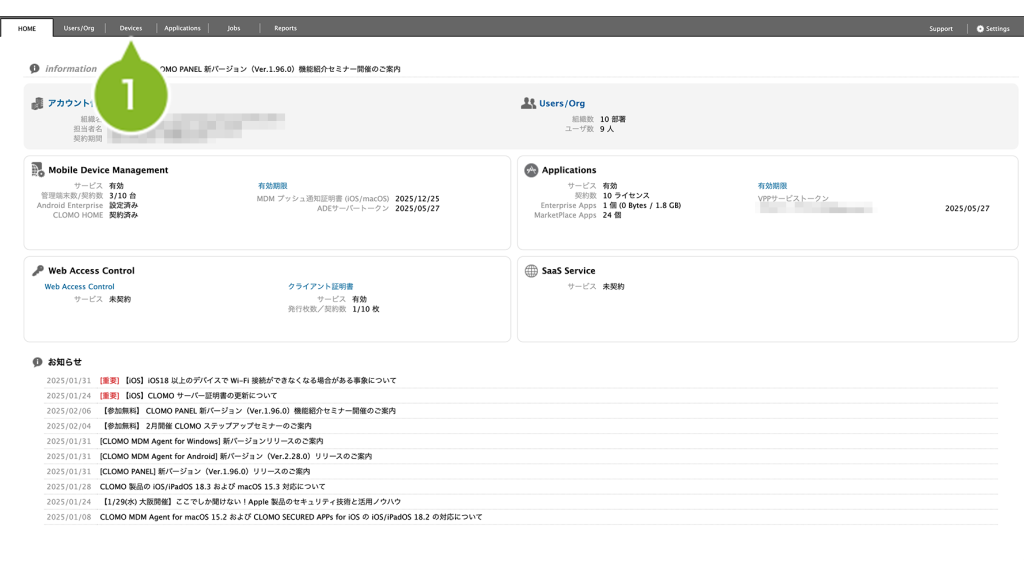
2. 強制アンインストールをおこないたい iOS デバイスを選択します。
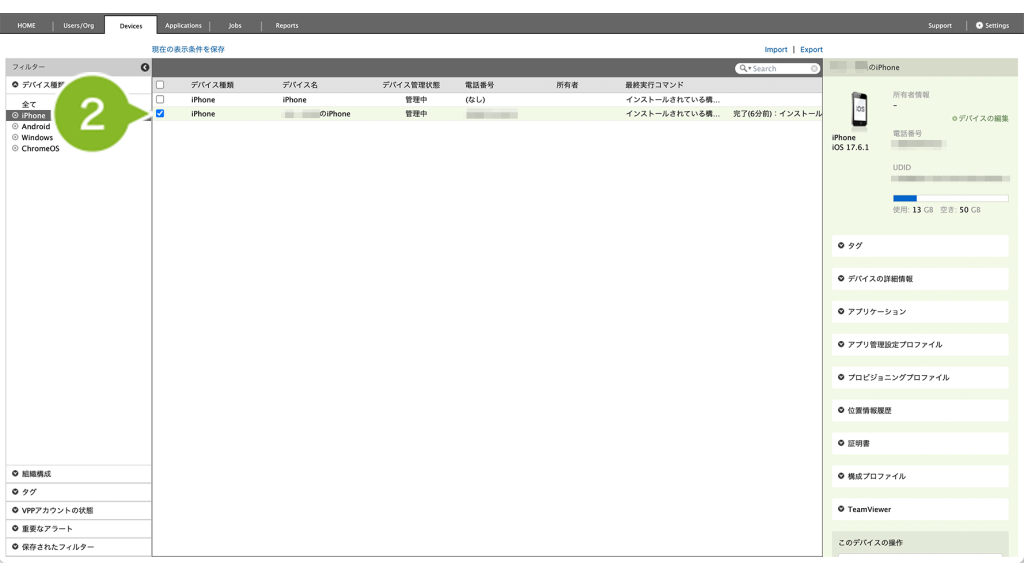
3. [ コマンドを選択してください ] から [ アプリケーションをアンインストール ] をクリックします。
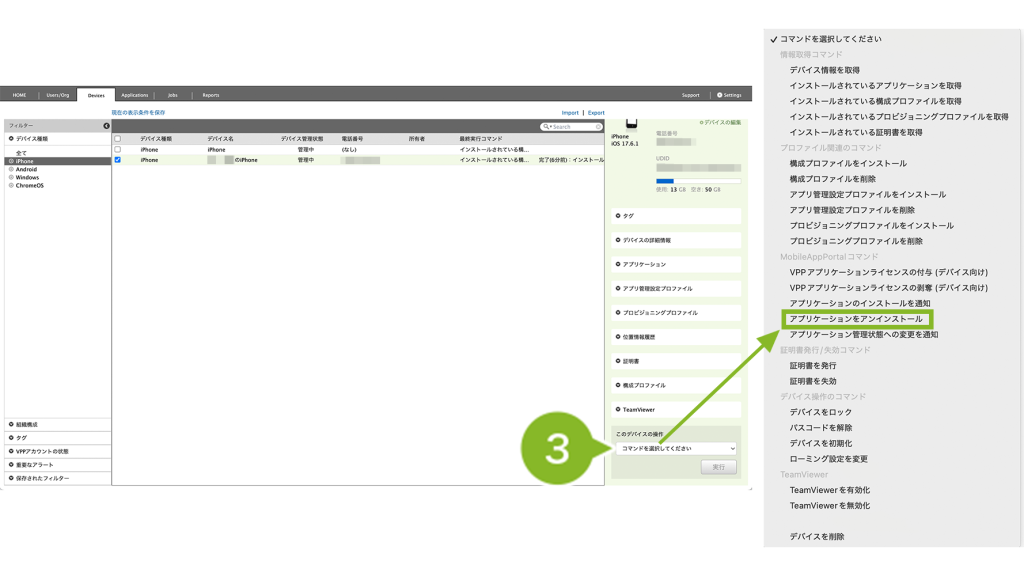
4. [ 選択してください ] からアプリケーションを選択します。
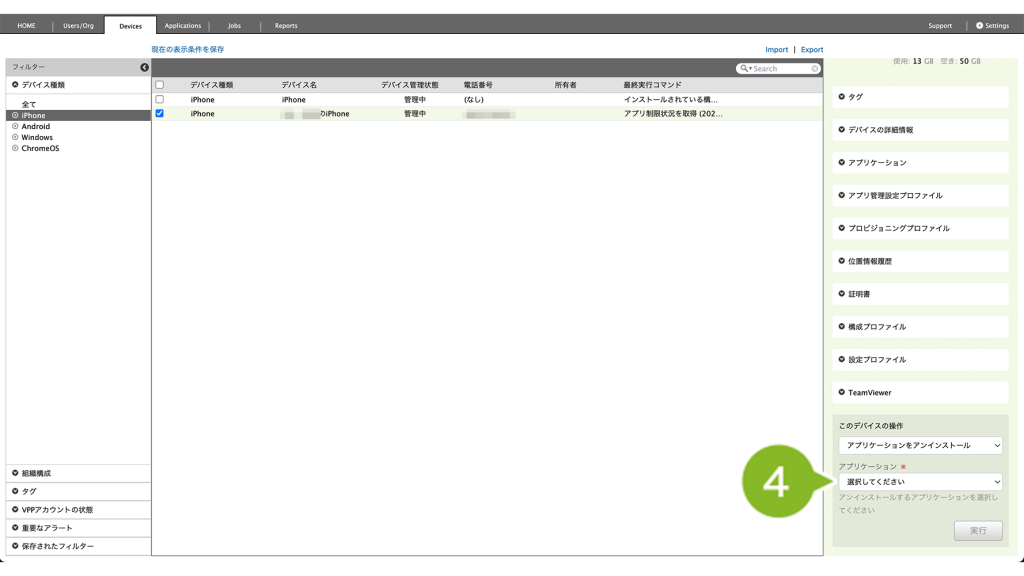
5.「VPPライセンスの自動剥奪」を設定します。今後配布予定がないアプリの場合は、[ 剥奪する ] に設定してください。
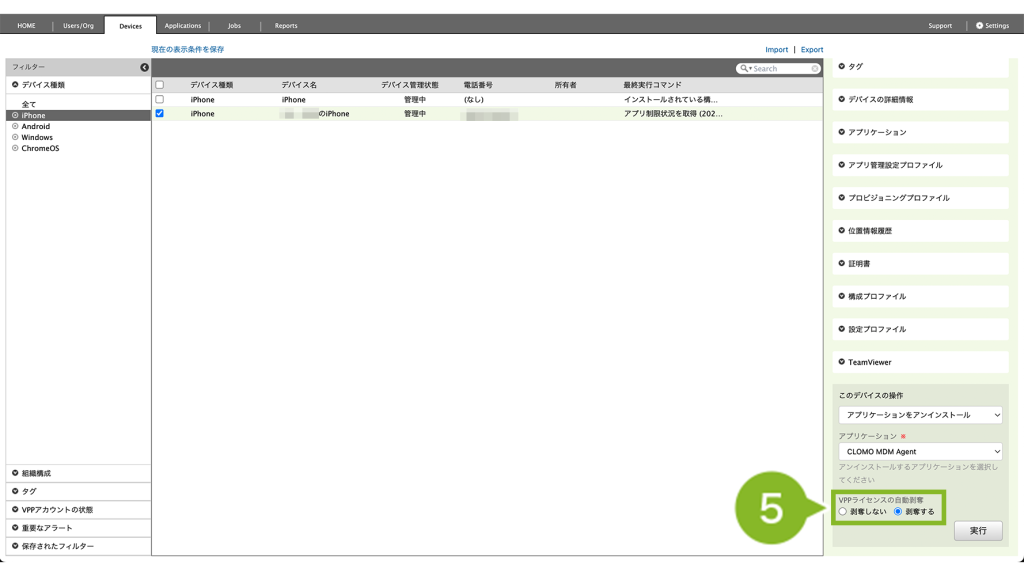
6. [ 実行 ] をクリックします。
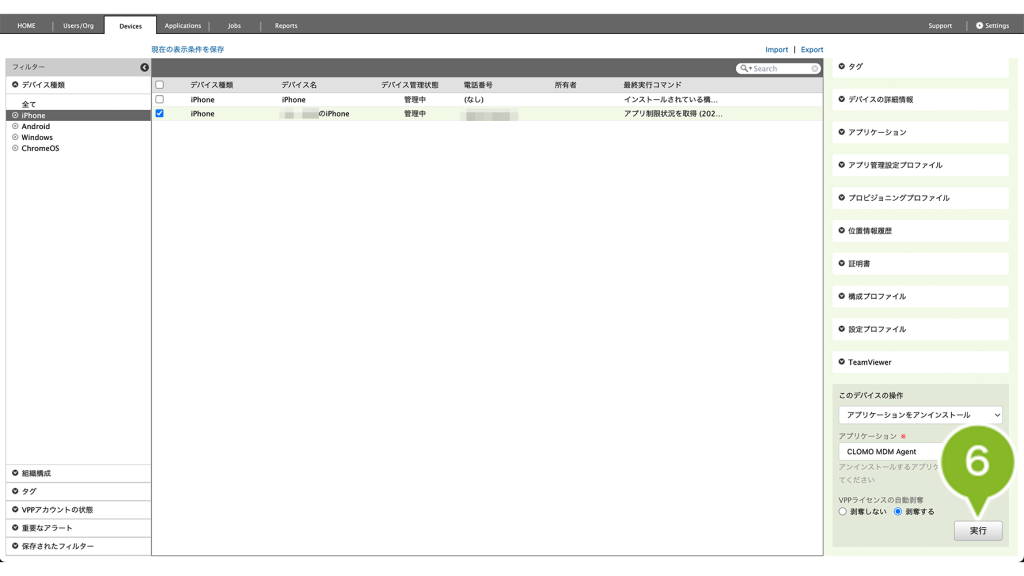
7. 確認画面が表示されたら、[ OK ] をクリックします。
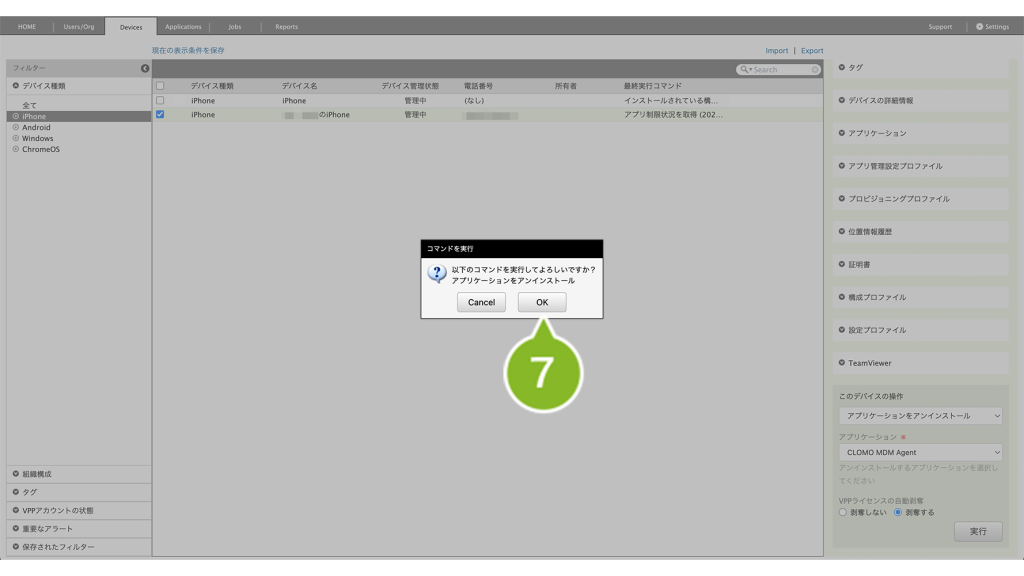
8. 画面上部にお知らせが表示されたら完了です。
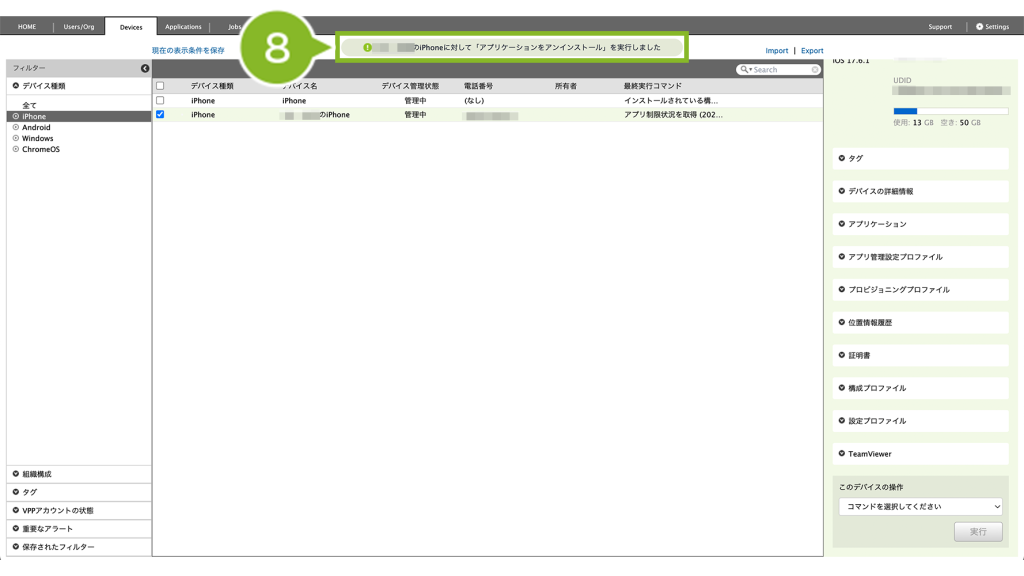
9. 他の方法として、「アプリケーション」内の [ 削除 ] をクリックするとアプリがアンインストールされます。ただし、同時に VPP ライセンスの剥奪を行うことはできません。
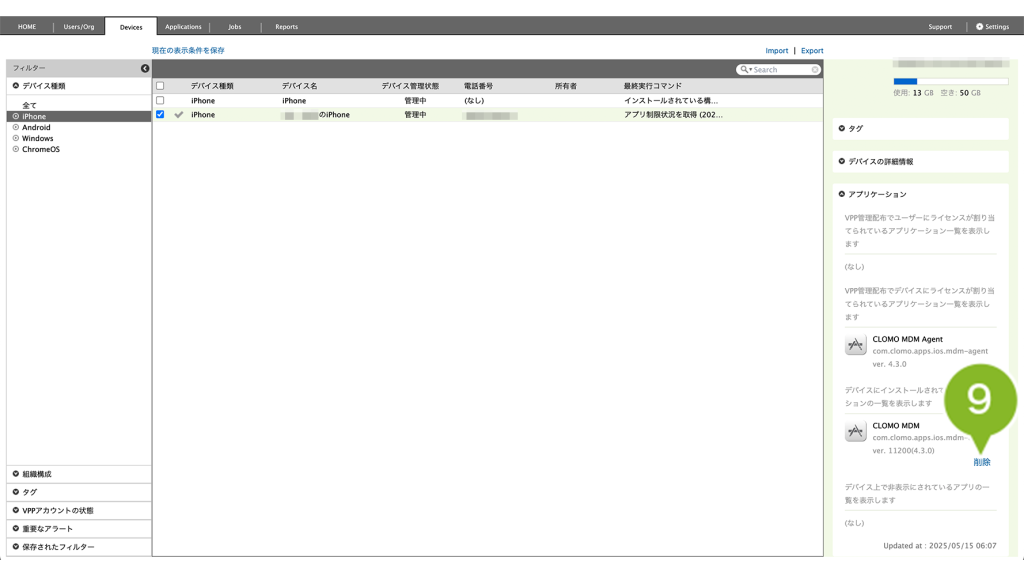
アプリケーションごとに実行
全社や組織のデバイスから、手動でアプリケーションをアンインストールしたい場合に実施します。
1. CLOMO PANEL にログイン後、[ Applications ] をクリックします。
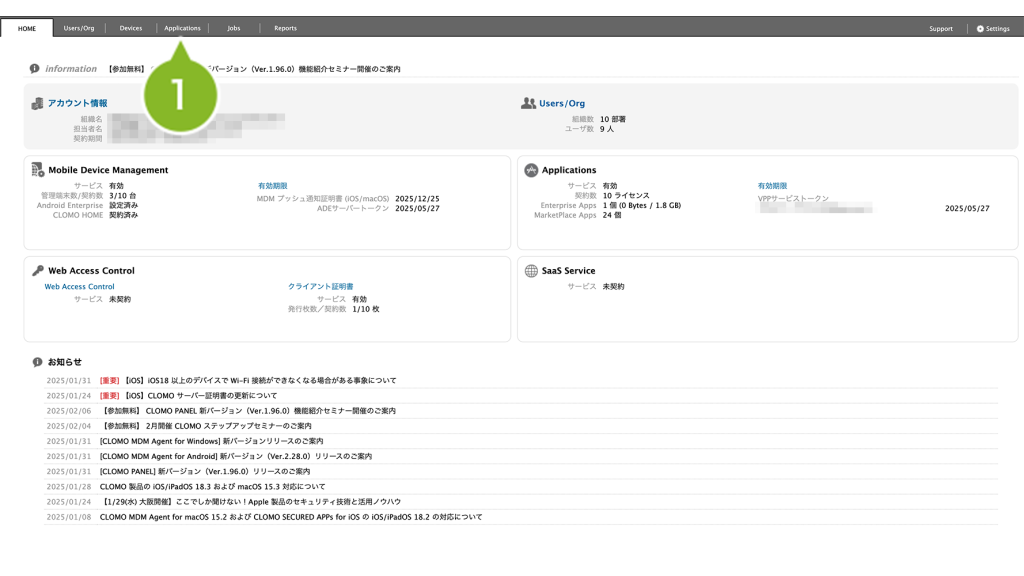
2. アンインストールしたいアプリケーションを選択します。
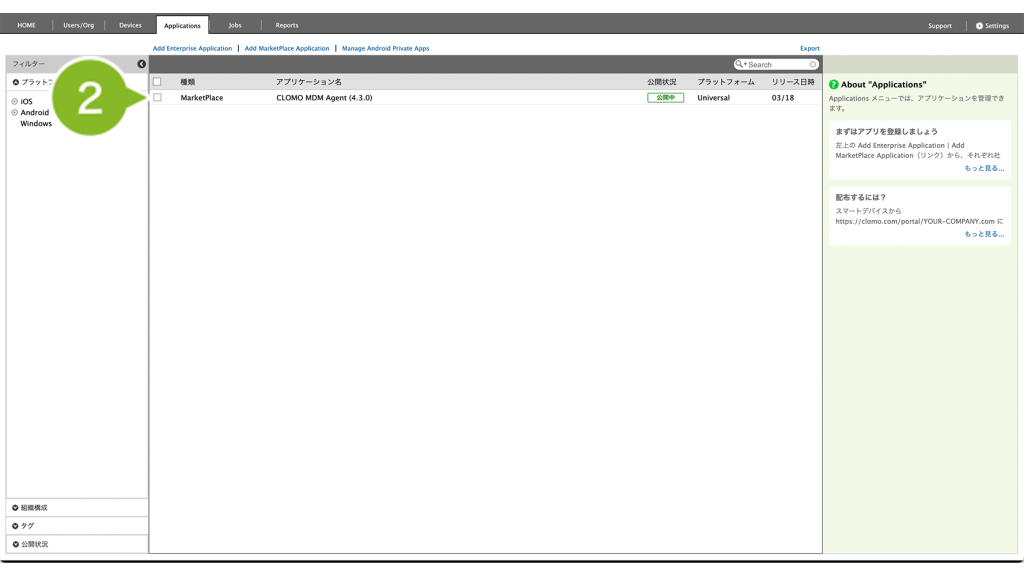
3. [ コマンドを選択してください ] から [ デバイスからアンインストールする ] をクリックします。
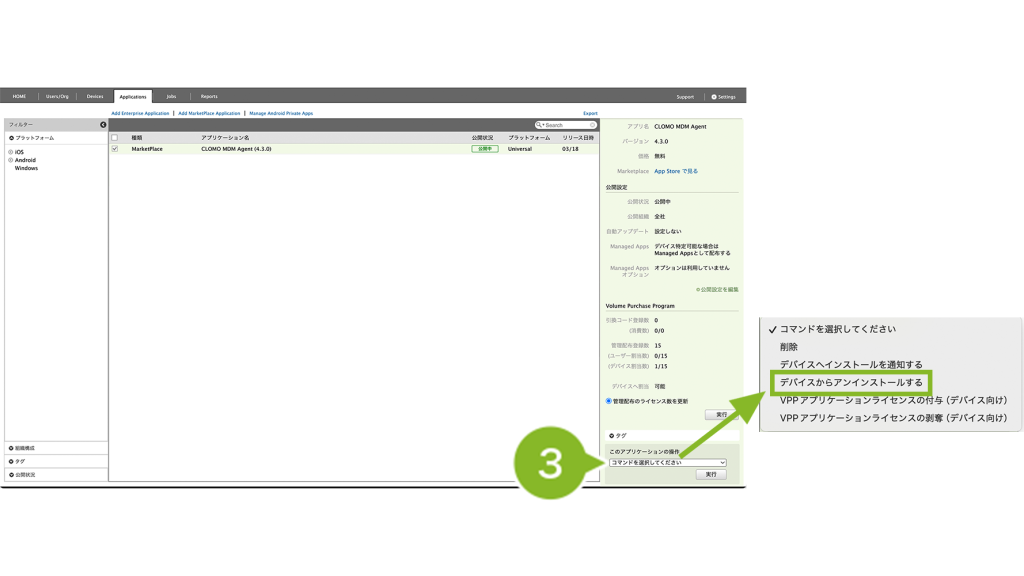
4. 各項目を設定します。
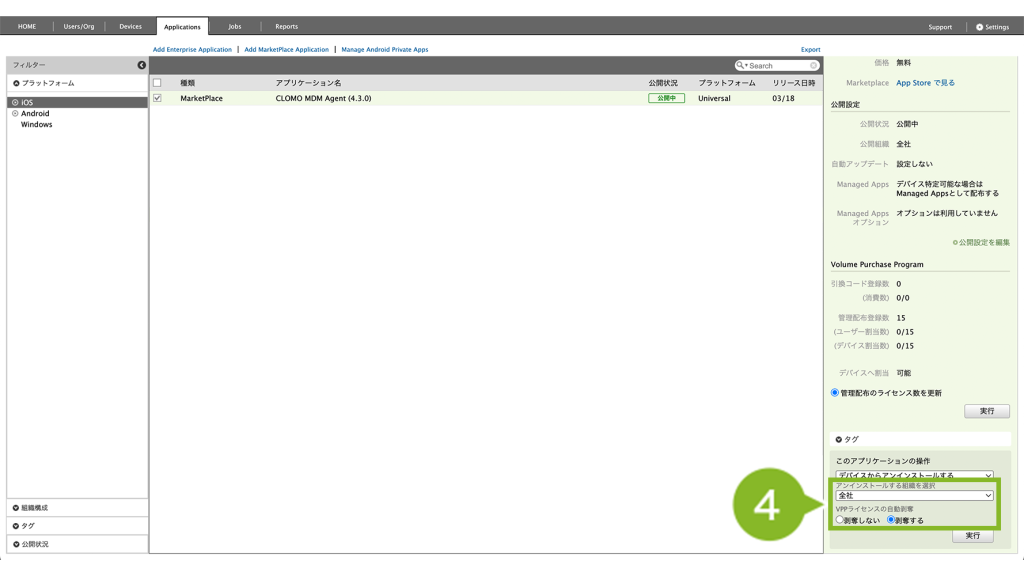
| 項目名 | 詳細 |
| アンインストールする組織を選択 | 管理下の全てのデバイスからアンインストールしたい場合は「全社」を、特定の組織からアンインストールしたい場合は組織名を選択します。 ※「公開されている組織」には、通常はアプリの「公開組織」に含まれる組織が表示されます。 ただし、部門管理者やカスタム管理者の場合は、「公開組織」に含まれていて、かつ管理者の「管理対象組織」にも含まれる組織のみが表示されます。 ※「公開されていない組織」には、「公開されている組織」に該当しない組織が表示されます。 アプリの公開組織や管理者の管理対象組織の設定に基づき、インストールを推奨しないと判断される組織が表示されます。 |
| VPPライセンスの自動剥奪 | VPP ライセンスを自動剥奪するかどうか設定できます。今後配布予定がないアプリの場合は、「剥奪する」に設定してください。 |
5. [ 実行 ] をクリックします。
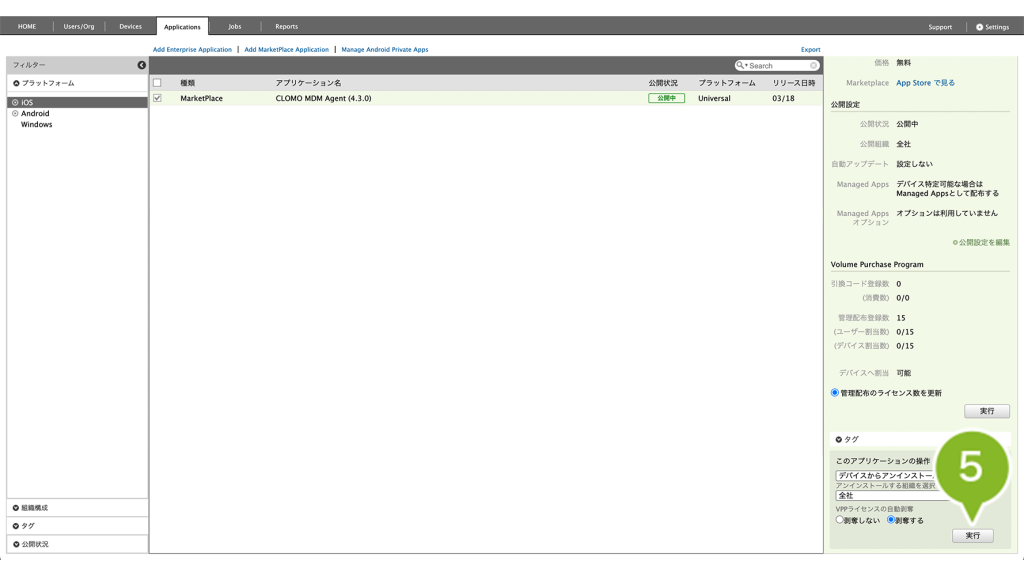
6. 確認して [ アンインストール ] をクリックします。
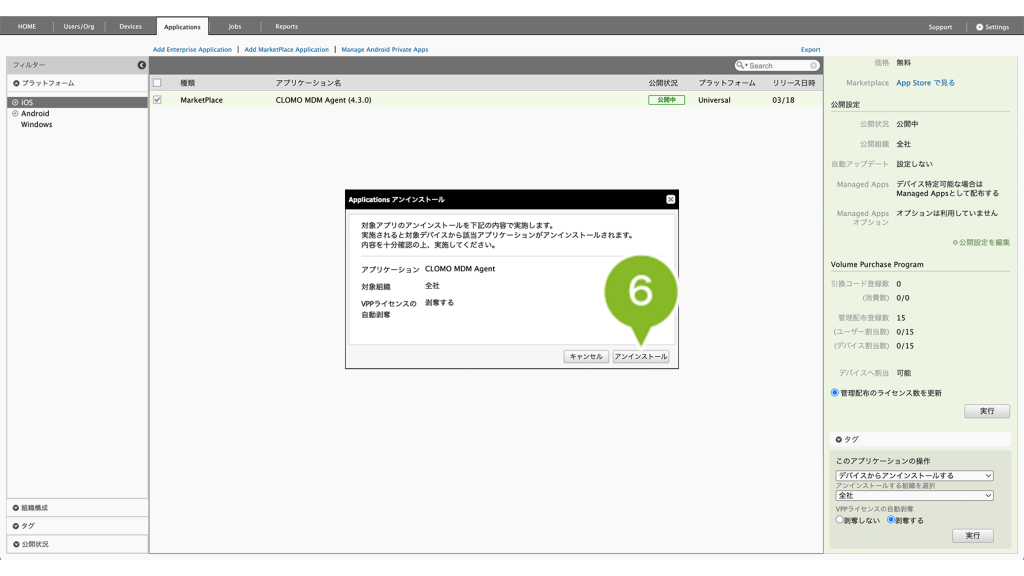
7. 確認画面が表示されたら、[ OK ] をクリックします。
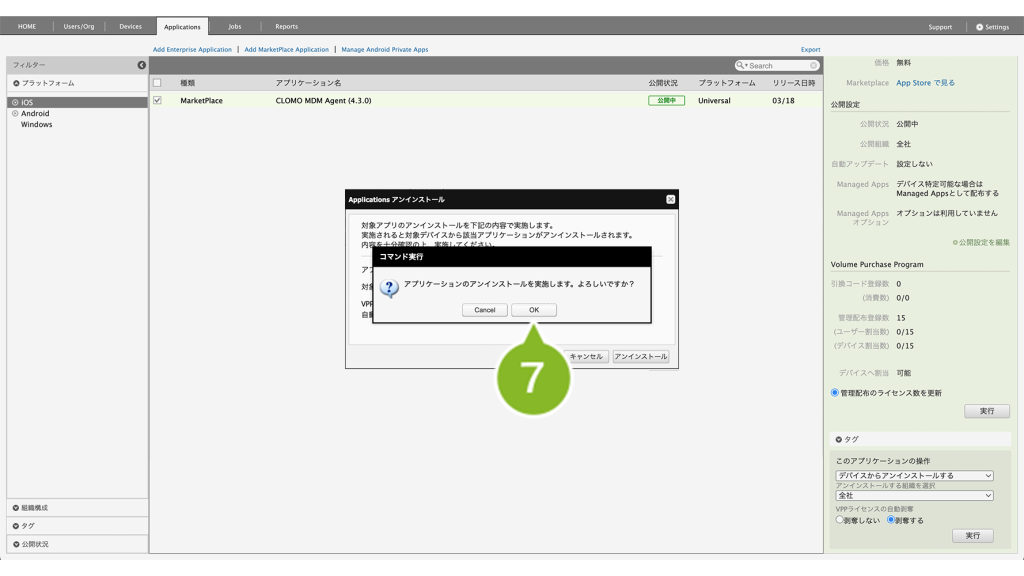
8. 画面上部にお知らせが表示されたら完了です。
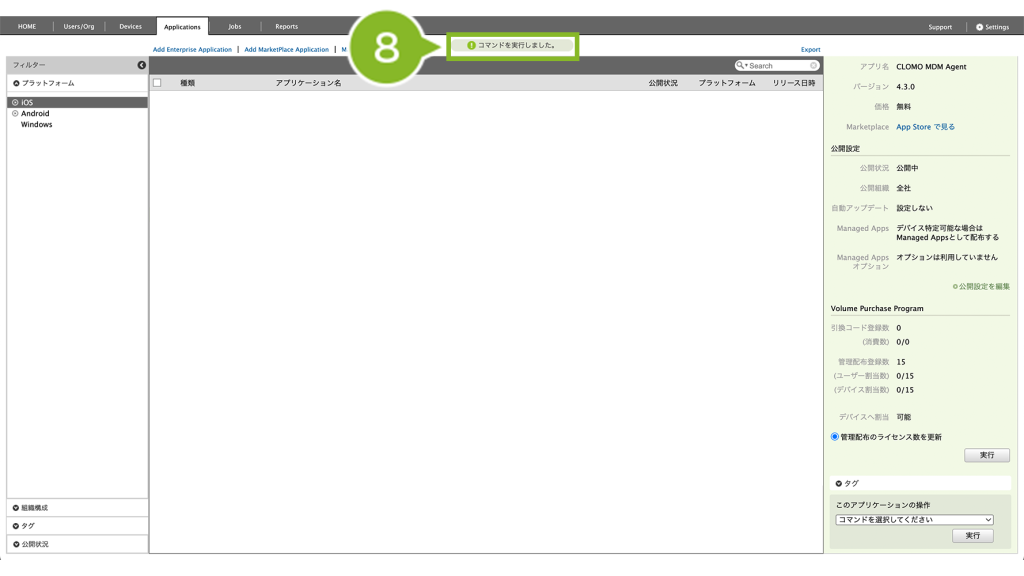

このページに対するフィードバック
お寄せいただいたご意見に返信はできかねますので、予めご了承ください。